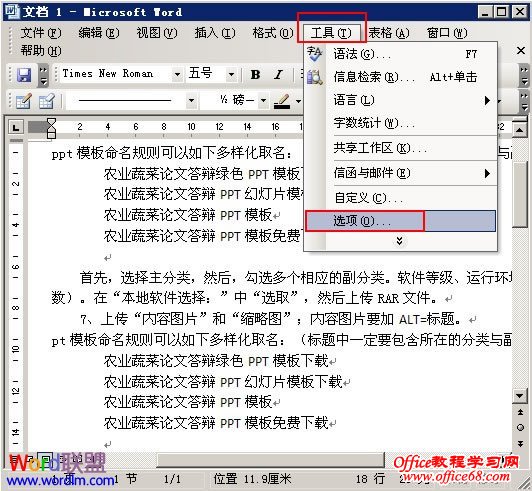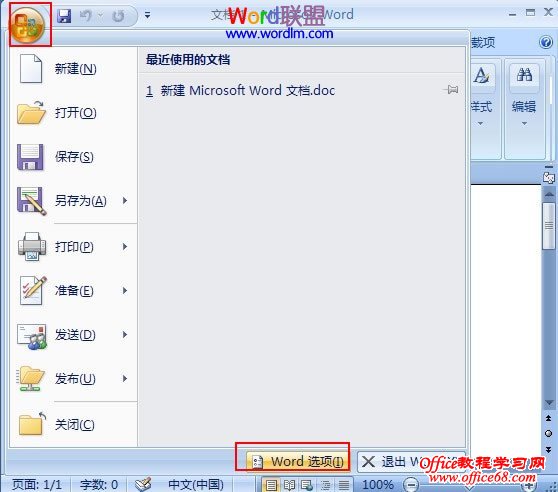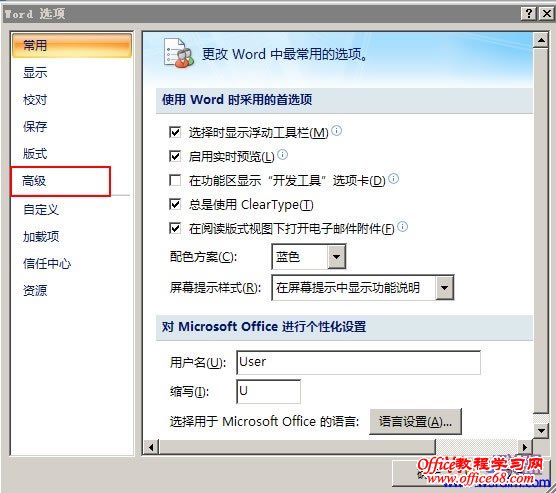如何在Word文档中显示过宽文档
| 在打开Word文档时,有时会发现因为文档过宽,屏幕上显示不全,这可怎么办?总不能看一行就拖动一次水平滚动条吧!这时我们可以重新调整行的宽度,使其适合文档窗口的大小。 在Word2003中显示过宽文档的方法 ①单击菜单栏中的“工具”选项中的“选项”命令。
②在弹出的“选项”页面框中选择“视图”选项卡,然后在“大纲视图和普通视图选项”栏下选中“窗口内自动换行”复选框,最后单击“确定”按钮即可。
在Word2007中显示过宽文档的方法 ①单击“Office”按钮,从弹出的页面框中选择“Word选项”按钮。
②在弹出的“Word选项”页面框中选择“高级”选项卡。
③选中“高级”选项卡后,下拉右边的滚动条,使界面停留在“显示文档内容”选项组,然后选中组中的“文档窗口内显示文字自动换行”,最后单击“确定”即可。
|